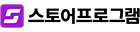버전 2023.02 업데이트 [2023.02.02]
목차
1. 시작하기
McBarogo 플러그인 설치하기
McBarogo 프로그램 설치
❗️ 설치한 McBarogo 프로그램이 안보이시나요?
바로고 사장님 회원가입 하기
상점 연결하기
상점 연결 완료
상점 연결 후 자동 승인 시, 바로 바로고 사장님 프로그램을 이용할 수 있습니다.
메인 메뉴 바로가기
2. 주문 접수하기
OQM 에서 주문 접수하기
McBarogo 플러그인 설치, 바로고 사장님 로그인 상태로 시작해주세요.
직접 배달로 변경 버튼은 매장에서 자체적으로 배달 하는 경우일 때만 눌러주세요.
(직접 배달 변경 상태에서 다시 바로고 배달 요청으로 변경 가능합니다.
직접배달 → 배달대행 변경하기 를 확인해주세요.)
주문서 직접 작성하기
상품 준비완료 활용하기
1회용 컵 보증금 입력, 수정, 확인하기
3. 주문 확인하기
진행중인 주문 확인하기
주문 상세 정보 확인하기
픽업 예상 시간 확인하기
할증 확인하기
4. 주문 수정하기
주문 수정하기
주문, 배달 변경 내역 확인하기
배달 취소, 배달 중단 해결하기
5. 완료된 주문
완료된 주문 확인하기
상세 매출 확인하기
완료된 주문 정산 검수하기
현금, 후불 카드 결제 정보 보기
6. 기타
비대면 배달 완료 사진 보기
완료된 주문 상세 내역에서 배달 사진 버튼을 누르면 라이더님이 촬영한 배달 인증 사진을 볼 수 있습니다.
지도로 배달 주소 보기
주문서 상세 화면 혹은 주문서 작성에서 주소 검색 영역을 채웠을 경우 배달할 위치의 지도를 확인할 수 있습니다.
주소 영역의 지도 아이콘 버튼을 클릭해 주세요.
5회 이상 로그인 시도 : 이용 제한 해결하기
직접배달 → 배달대행 변경하기
직접배달을 바로고에게 다시 배달요청하고 싶나요?
비대면 배달 요청하기
결제수단이 선결제이고, 고객이 비대면 배달을 요청한 경우, 비대면 배달체크박스를 선택해주세요.
▲ 목차로 돌아가기